win10无法完成更新正在撤销更改怎么办
有使用win10系统的用户再更新系统的时候,出现了win10无法完成更新正在撤销更改请不要关闭你的计算机这样的提示,而且不关闭提醒就会一直收到提示。用户知道怎么办,所以下面本文就为大家整理相关的解决方法,一起往下看吧。
解决方法如下:
方法一:
步骤一:确认更新服务是否正常。
1、按【Windows+R】输入【services.msc】打开服务。
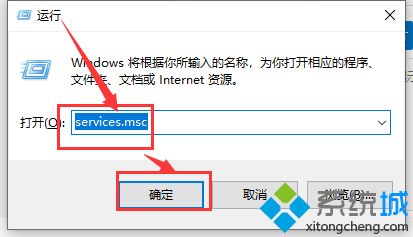
2、确认Background Intelligent Transfer Service服务、Cryptographic服务、Software Protection服务、Windows Update服务,对应的【状态】栏都处于【已启动】。
如果发现以上某服务被【禁用】,点击对应的服务,并右击,选择【启动】。更改后,再次查看,确保以上服务的状态为【已启动】。
步骤二:重命名SoftwareDistribution文件夹
1、在服务中禁用Windows Update服务后,打开C:\Windows右键点击SoftwareDistribution选择重命名。
2、重命名完成后重新启用Windows Update服务。
步骤三:修复组件
同时按下【Win】键+【X】,选择命令提示符(管理员),然后输入以下指令(也可以右键复制粘贴):
Dism /Online /Cleanup-Image /CheckHealth
Dism /Online /Cleanup-Image /RestoreHealth
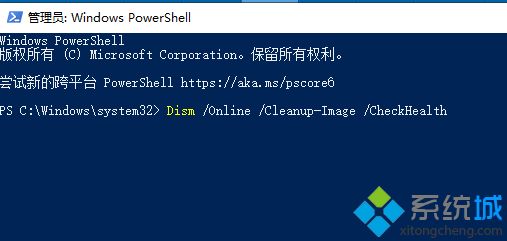
方法二:
1、快捷键【Win】+【i】打开 【设置】,选中【更新和安全】。
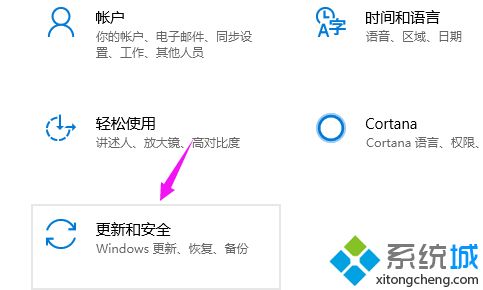
2、点开下【更新和安全】后,我们继续点下【高级选项】。
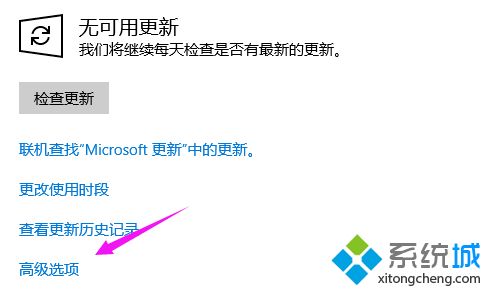
3、点下【高级选项】之后,我们看到【自动更新通知】及【自动下载】开着。
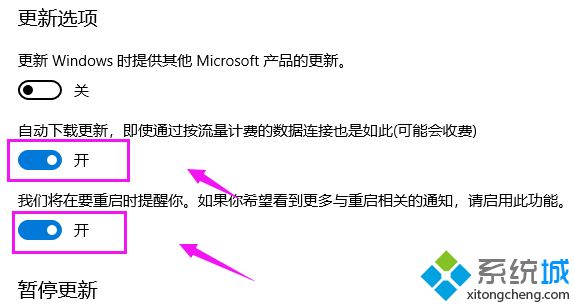
4、我们就要将【自动更新通知】及【自动下载】关闭掉,到这里就解决了该问题。
关于win10无法完成更新正在撤销更改的解决就为大家分享到这里啦,有出现同样情况的可以按照上面的方法来解决哦。
我告诉你msdn版权声明:以上内容作者已申请原创保护,未经允许不得转载,侵权必究!授权事宜、对本内容有异议或投诉,敬请联系网站管理员,我们将尽快回复您,谢谢合作!











